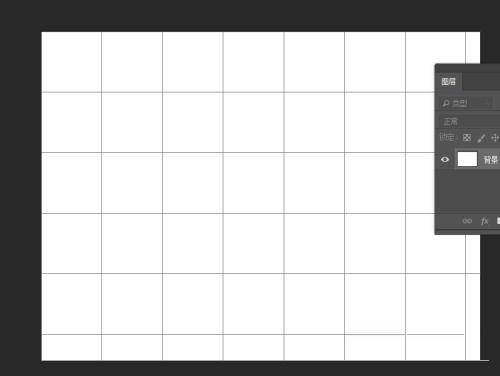很多新手小伙伴還不了解Photoshop cc 2018如何顯示輔助網格,所以下面小編就帶來了photoshop cc 2018顯示輔助網格的方法,有需要的小伙伴趕緊來看一下吧。
photoshop cc 2018如何顯示輔助網格?
第1步:首先打開photoshop cc 2018,點擊“文件>新建”命令,建立一個新的文檔,如下圖所示。
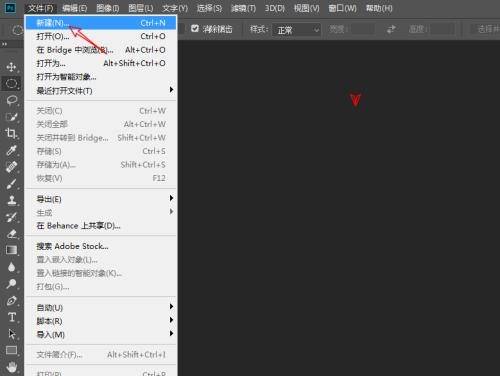
第2步:然后將文檔尺寸設為“1024*768”,分辨率設為“72像素/英寸”,如下圖所示。
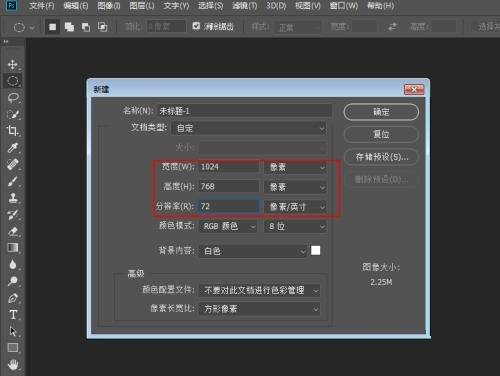
第3步:依次點擊“編輯>首選項>常規”命令,調出常規設置面板,如下圖所示。
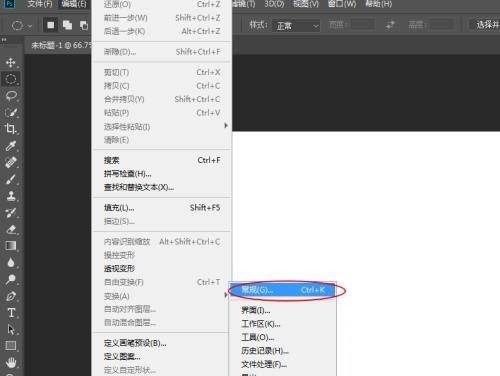
第4步:切換至“參考線、網格和切片”選項菜單,單擊鼠標左鍵即可,如下圖所示。
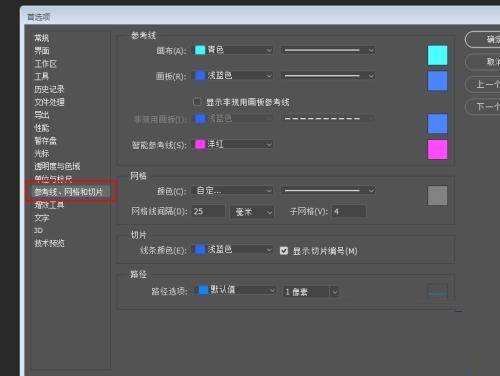
第5步:在這里我們將網格的間隔設為“5厘米”,子網格設為“1”,單擊確定,如下圖所示。
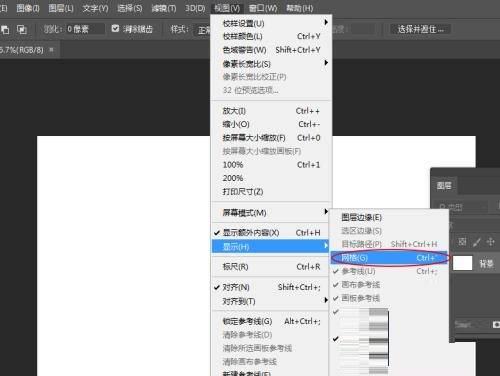
第6步:點擊“視圖>顯示>網格”選項,顯示出網格輔助,網絡顯示的效果,如下圖所示。